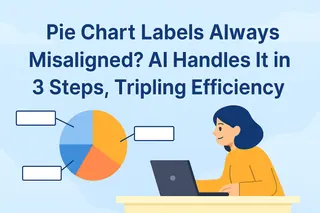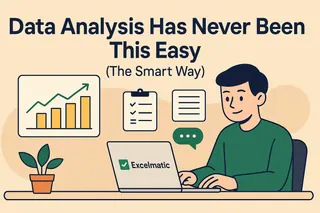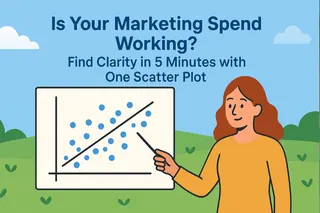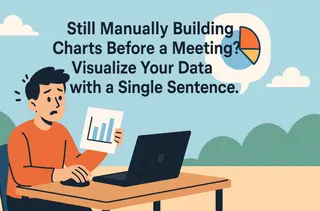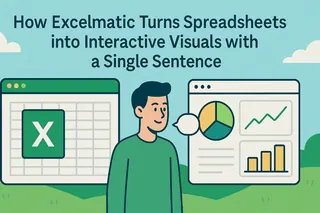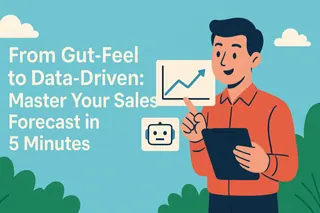柱状图(Bar Chart 或 Column Chart)是数据可视化中最常用的图表类型之一📊,它可以直观地展示各类数据的对比、趋势和分布。在日常工作中,无论是销售报告、财务分析,还是项目进度汇报,柱状图都是必不可少的工具。
用柱状图呈现数据简单易懂,但绘制的过程却免不了麻烦:手动添加标签、调整样式、处理数据更新等,都容易出错,并且耗费大量时间。
领导突然给你一份新的数据要你补充到新表格里,时间短事情却繁琐,担心来不及怎么办?
别急,AI 工具的出现让一切变得轻松✨。
匡优Excel这个Excel数据处理工具轻松解决你的烦恼,只需上传文件并发送你的需求,几秒钟就能生成柱状图,并自动添加标签和格式,让数据可视化更高效、更专业。
图表标签在数据可视化中的关键作用
在柱状图中,图表标签是理解数据的核心🔍。标签不仅显示数值,还帮助读者快速比较不同类别之间的差异。
标签的重要作用:
- 增强可读性:通过标签,观众无需读取坐标轴即可直接获取数值信息。
- 提高决策效率:清晰的标签让管理者能迅速发现异常值或趋势变化,支持快速决策。
- 突出关键数据:比如标注最高或最低值,让图表更具信息性。
没有标签,柱状图容易让人迷糊,尤其是数据量较大或类别较多时,手动添加标签不仅麻烦,还容易出错。
传统柱状图制作步骤及痛点
在 Excel 中,手动绘制柱状图通常包括以下步骤:
- 选择数据:选中需要展示的数据范围。
- 插入柱状图:点击“插入” → “柱状图”,选择合适的样式。
- 添加标签与调整格式:手动添加每个数据的标签,调整颜色、字体、柱宽等。
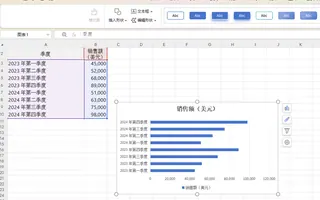
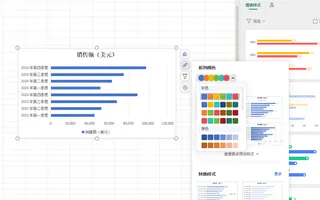
虽然步骤简单,但在实际操作中存在一些问题⚠️:
- 数据更新时,需要重复修改图表,容易遗漏。
- 多类别数据的标签手动调整耗时耗力。
- 格式不一致可能导致报告不美观、不专业。
这些痛点让传统绘制柱状图既耗时间又容易出错,尤其对于需要频繁更新数据的场景。
AI 如何简化柱状图制作与标签添加
AI 能够一键生成柱状图,并自动添加清晰的标签,让数据可视化快速、准确🚀。
使用匡优Excel生成柱状图的步骤非常简单:
- 上传数据:将你的 Excel 或 Google Sheets 文件上传到匡优Excel。
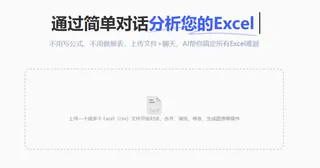
- 描述需求:在自然语言框中输入需求,例如:“生成一个柱状图展示各季度销售额,并自动添加数据标签。
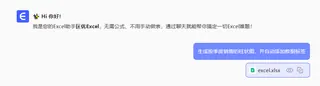
- AI 自动生成:匡优Excel会自动识别数据,生成柱状图并添加标签,同时优化颜色和格式,使图表美观专业。
匡优Excel的优势:
- 一键生成:无需手动操作数据或标签。
- 自动添加标签:保证每个柱体数值清晰可见,避免手动遗漏或错误。
- 实时更新:数据更新后,柱状图和标签自动刷新,省去重复操作。
- 专业格式:AI 自动优化柱状图样式,让报告更专业、易于阅读。
提升柱状图可视化效果的小技巧
虽然 AI 可以自动生成图表,但你可以根据需求结合以下方法提升图表效果💡:
- 调整标签位置:确保标签不会遮挡柱体,保证视觉清晰。
- 个性化颜色:根据公司品牌色或数据类别自定义颜色。
- 突出重点柱体:通过颜色或阴影强调关键数据,让信息一目了然。
结合 AI 的自动化和手动优化,柱状图既快速生成又美观易读。
还在手动绘制柱状图吗?试试匡优Excel👉立即体验,让 AI 帮你快速生成专业柱状图,自动添加标签,提高数据可视化效率!